Hoe een juiste 404-foutpagina op uw WordPress-blog in te stellen
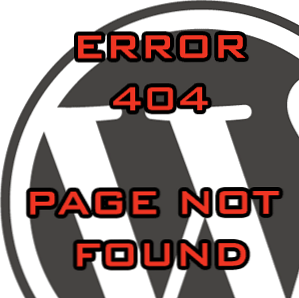
De bescheiden 404 is bij ons sinds de buizen die deel uitmaken van het internet eerst werden ingepalmd. Websites kunnen een hele smorgasboard met verschillende foutcodes retourneren, maar 404 is de meest voorkomende en wordt meestal aangeduid als “niet gevonden“.
Soms zal uw browser deze verwerken en een generieke foutpagina retourneren, maar omdat WordPress inhoud van de URL dynamisch afleidt (in tegenstelling tot een feitelijk bestand op de server), het behandelt ook fouten intern.
Helaas is het standaardbericht vrijwel niet zo nuttig als je kunt krijgen, dus vandaag laat ik je zien hoe je je kunt tweaken WordPress 404-foutpagina veel nuttiger zijn.
Doe-het-zelf of vriendelijke 404-berichten
Je hebt misschien gemerkt dat we onze eigen aangepaste foutpagina hebben op MakeUseOf, die iets verwelkomend is dan het standaardbericht. Maak een sjabloon met de naam om uw eigen aangepaste foutpagina te maken 404.php in je themamap - als je dat nog niet hebt. Dupliceer de sjabloon voor één pagina als u wilt en knip het gedeelte met de hoofdinhoud uit. Je kunt dan een afbeelding handmatig coderen zoals we hebben, of je eigen eenvoudige bericht schrijven. Dan begin je wat geavanceerde functionaliteit toe te voegen.
E-mail u over de fout
Meestal wanneer iemand op een 404-foutpagina komt, komt dat omdat ze ergens een slechte link hebben gevolgd in plaats van een malle URL rechtstreeks in de adresbalk te typen (onderschat echter nooit hun mogelijkheid om dat ook te doen). In dergelijke gevallen zou het nuttig zijn als u als beheerder van de site op de hoogte bent van de fout en uw eigen slechte link corrigeert of de site vraagt om een link naar u te maken om deze te corrigeren. Plak dit codefragment helemaal in de top van je glanzende nieuw 404.php pagina:
De bovenstaande code stuurt een e-mail naar het geregistreerde e-mailadres van de beheerder die de URL waar ze vandaan kwamen, indien beschikbaar, en de URL die ze probeerden te bereiken. Aan de gebruikerskant doet het niets - het e-mailt u alleen en voert niets uit op de foutpagina zelf.
Voeg een zoekformulier toe
De gebruiker is duidelijk naar uw site op zoek gegaan naar iets, dus laat hen gefrustreerd achter, maar laat ze in plaats daarvan zoeken naar wat ze wilden. Zoek hiervoor een geschikte plaats op uw sjabloon, voeg daar misschien een kleine opmerking aan toe “Probeer in plaats daarvan niet te zoeken?”, en plak in deze regel code:
Plug-ins om de foutpagina te verbeteren
Als het aanpassen van een 404-pagina niet echt jouw ding is, hoef je je geen zorgen te maken, want er zijn een paar plug-ins die je ook een betere 404-ervaring kunnen geven. Laten we kijken:
404 Doorgestuurd
Deze plug-in bewaakt uw site voor 404-fouten en legt ze vast, zodat u kunt worden gewaarschuwd via het beheerdersdashboard. Als u bovendien vindt dat een externe website met u de verkeerde link heeft gelinkt, kunt u deze omleiden zonder contact met hen op te nemen - vertel de plug-in waar die verbroken link is moeten gaan, en bezoekers worden gelijk met een zoekmachine vriendelijk verzonden 301 geautomatiseerde omleiding.

Smart 404
Nog beter dan proberen om de 404-fouten te repareren, omdat ze in de eerste plaats zouden verschijnen. Smart 404 doet precies dat - het kijkt naar de URL, haalt er trefwoorden uit en probeert uit te vogelen waar de gebruiker naartoe probeerde. Er is geen screenshot om je te laten zien, omdat het geen configuratie nodig heeft en gewoon uit de doos werkt. Het nadeel is natuurlijk dat als de URL onzinnige zoekwoorden bevat, het waarschijnlijk geen overeenkomsten zal vinden - dus zijn spelfouten ook weg.
Hoe dan ook, ik hoop dat je besluit om een goede WordPress 404-pagina te maken, in doe-het-zelf stijl of met een plug-in. Kent u nog andere slimme 404-gerelateerde plug-ins die u zou willen delen, zo ja, laat het ons weten in de comments! We kregen ook een snelgroeiend archief van vrij geavanceerde WordPress-zelfstudies, evenals mijn eigen Aan de slag met WordPress Uw blog instellen met Wordpress: de ultieme gids Uw blog instellen met Wordpress: de ultieme gids Wilt u uw eigen blog starten, maar don niet weet waar te beginnen? Je moet echt kijken naar Wordpress, het eenvoudigste en krachtigste blogplatform dat vandaag beschikbaar is. Lees meer gratis gids - die alles omvat, van essentiële eerste stappen en plug-ins tot en met monetarisering en SEO; en zorg ervoor dat je het beste van WordPress-plug-ins leest De beste WordPress-plug-ins De beste WordPress-plug-ins Lees meer pagina.
Ontdek meer over: Webontwerp, WordPress-plug-ins.


